您现在的位置是:网站首页> 编程资料编程资料
msvcp140.dll丢失怎样修复?msvcp140.dll重新安装的解决方法_windows10_Windows系列_操作系统_
![]() 2023-12-22
116人已围观
2023-12-22
116人已围观
简介 msvcp140.dll丢失怎样修复?msvcp140.dll重新安装的解决方法_windows10_Windows系列_操作系统_
今天小编为大家带来的则是msvcp140.dll文件丢失的解决方法!

msvcp140.dll文件安装方法:
方法一:
下载文件解压后复制到对应的系统目录中即可(下面不同的目录地址对应的就是不同的系统不可以搞错)文件下载地址:点击下载
1、Windows 95/98/Me系统,复制到C:\Windows\System目录下。
2、Windows NT/2000系统,复制到C:\WINNT\System32目录下。
3、Windows XP/WIN7/Vista系统,复制到C:\Windows\System32目录下。
4、如果您的系统是64位的请将文源件复制到C:\Windows\SysWOW64目录。
二、使用快捷键win+r打开运行然后输入regsvr32 msvcp140.dll,回车确定后msvcp140.dll文件就已经安装好了。
方法二:
出现这种dll文件损坏大多数都是系统出现了问题导致的重要文件丢失,一般来说很多问题,
最简单的方法就是直接重装系统,给你一个更新的系统进行使用,这样就不会出现文件的dll问题,
而且系统安装一键完成速度很快而且能够给你带来最稳定的体验。
方法三:
1、下载vc运行库,注意有64位和32位区分的版本。
2、然后安装到电脑上就能解决msvcp80.dll丢失的问题!

方法四:
1、点击桌面左下角的任务栏,在搜索框中输入控制面板搜索并打开控制面板。

2、在打开的控制面板中找到程序和功能选项。

3、在弹出的卸载界面如图找到找到vc++,然后右键单击选择更改选项。

4、此时会弹出修复安装程序界面,点击修复按钮然后等待修复完成即可解决msvcp140.dll丢失的问题。
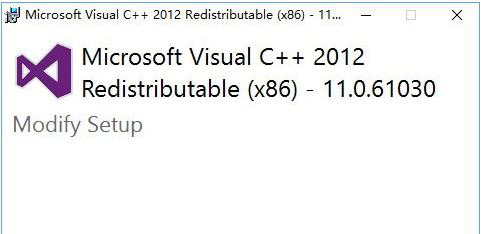
相关内容
- win10系统提示找不到MSVCR120.dll系统错误解决方法_windows10_Windows系列_操作系统_
- Win10系统重置能达到重装系统效果吗?_windows10_Windows系列_操作系统_
- Win10 21H1即将推送 上手体验新UI图标_windows10_Windows系列_操作系统_
- 一条命令解决 Win10重装升级系统后C盘爆满清不了的问题_windows10_Windows系列_操作系统_
- Win10 2004/20H2版本Build 19042.906 累积更新补丁KB5000842推送_windows10_Windows系列_操作系统_
- Win10开机或重启自动打开此电脑怎么解决?_windows10_Windows系列_操作系统_
- Win10中的这六种模式你会玩吗? win10小技巧分享_windows10_Windows系列_操作系统_
- 2021.3最新win1021H1永久激活秘钥推荐 附激活工具+教程_windows10_Windows系列_操作系统_
- 我叫MT4.1版三大橙卡属性技能一览_手机游戏_游戏攻略_
- 神雕侠侣手游竞技场武道会奖励调整_手机游戏_游戏攻略_





